怎么将一个比较大的笑gif动态图片进行裁剪变小,或者是将不要的地方裁剪掉呢?相信很多人在制作gif搞笑图片的时候都有遇到这样的问题,制作出来的gif搞笑图片太大了,需要裁剪掉一部分,或者是有水印、文字等多余的区域想要裁剪掉,当遇到这样的搞笑gif动图,我们该怎么操作呢?有什么方法吗?方法当然是有的,今天就来给大家讲讲搞笑gif动图裁剪修改的方法,一起来学习吧。
裁剪GIF搞笑图片的步骤
选择工具:选择一个合适的gif编辑工具。
导入GIF:将GIF文件导入到编辑工具中。
选择区域:确定需要保留的搞笑部分。
调整帧:确保裁剪后的帧仍然保持动画的连贯性。
导出:保存裁剪后的GIF文件。
裁剪GIF搞笑图片的图文教程
1、选择我拉网gif制作高级版软件里面的gif裁剪功能,添加图片上去。
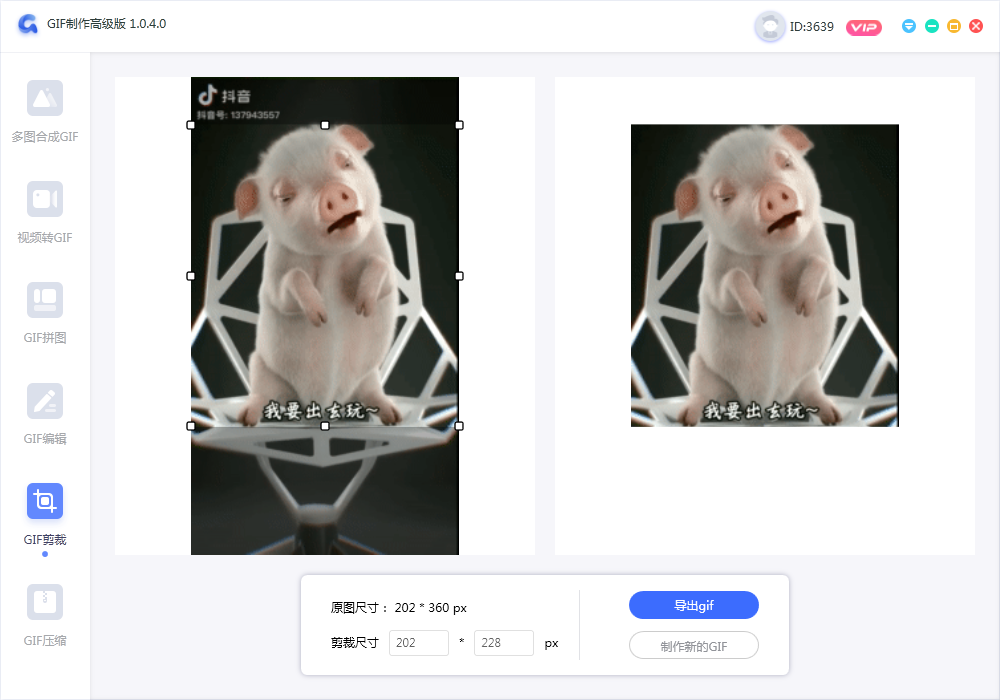
2、裁剪想要的部分,把多余的水印去掉,然后点击导出gif。
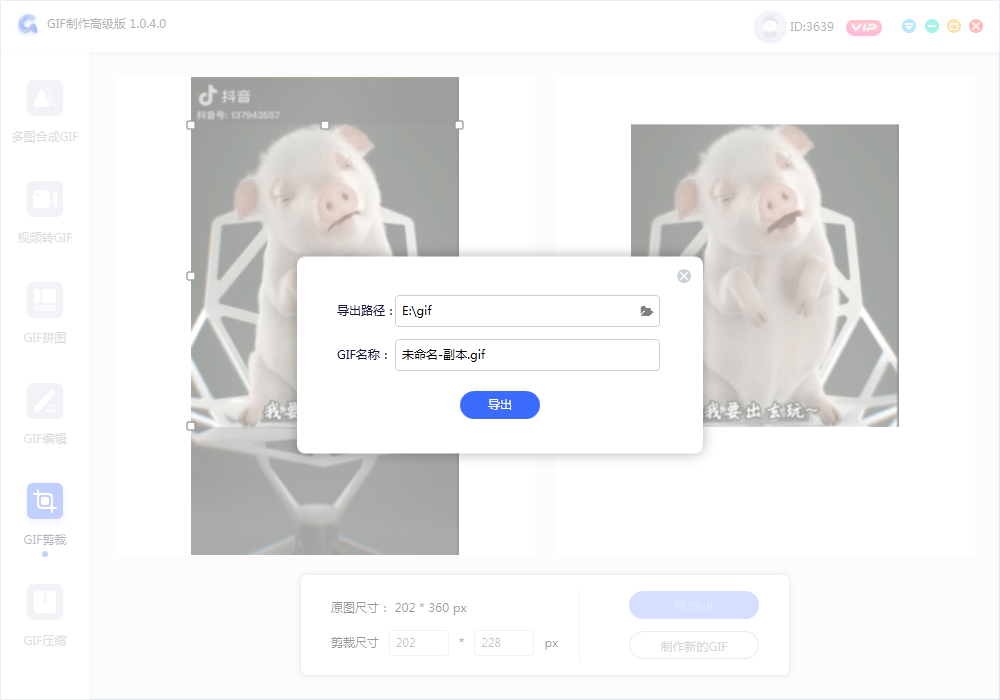
3、设置一下导出路径和gif名称即可。
裁剪结果如下:

以上就是小编给大家分享,怎么裁剪gif搞笑图片的内容了,相信大家很快就能掌握,如果想要了解更多关于gif图片制作,可以关注我们的新闻资讯哦~

我拉网GIF制作
免费的GIF制作软件,轻松搞定表情包制作

 客户端下载
客户端下载
 GIF制作基础版
GIF制作基础版 GIF制作高级版
GIF制作高级版
 登录
登录 gif制作
gif制作

